
Оглавление:
- Автор John Day [email protected].
- Public 2024-01-30 11:48.
- Последнее изменение 2025-01-23 15:04.

Пару недель назад я увидел гифку с этой клавиатурой на Reddit, поэтому решил купить ее и модифицировать для работы на моем ПК вместо карманного ПК, для которого она была разработана. Итак, вот первое руководство, в котором кто-то делает это с этой клавиатурой (согласно 2 дням поиска в Интернете людей, которые это сделали).
Шаг 1. Соберите компоненты
Схема:
- 1x MAX232
- 4x 1 мкФ конденсаторы
- 1x Arduino Pro Micro
Случай (необязательно):
- 4 гайки и болта 12 мм M2,5
- 1x верх (3D-печать из файла STL)
- 1x дно (3D-печать из файла STL)
И наконец, что не менее важно, клавиатура HP Compaq IPAQ G750.
Шаг 2. Разберите клавиатуру



Сначала открутите винты сверху и снизу, как показано на первых двух изображениях. Затем можно будет снять верхнюю панель, чтобы открыть внутреннюю цепь и отсоединить верхний разъем.
Затем выверните 2 винта на нижней стороне разъема, чтобы вы могли снять печатную плату с разъемом.
Шаг 3: Схема



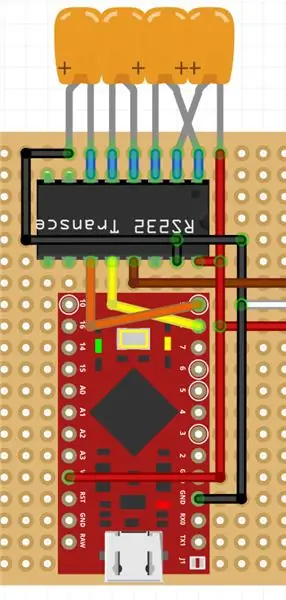
Сначала найдите провода, прикрепленные к цепи разъемов (как показано), затем снимите их с платы. Затем вытяните их, чтобы вам было легче прикрепить их позже (около 15 см проволоки подойдет).
После удлинения проводов соберите схему, как показано на изображениях, или загрузите эскиз Fritzing.
Шаг 4: Аппаратная коробка

После сборки схемы приклейте ее на место внутри коробки проекта (файлы STL на шаге 1) и убедитесь, что соединительный провод клавиатуры выходит с одного конца, а доступ к микро-USB возможен через отверстие в другом. Я бы также посоветовал вам нанести немного горячего клея на провод, чтобы он не вырывался из цепи.
Затем закрепите коробку гайками и болтами 12 мм M2,5 и загрузите код. Для компиляции кода и его загрузки вам понадобится эта библиотека
Шаг 5: Завершение

Теперь скрутите клавиатуру, чтобы разъем выглядывал там, где раньше был разъем (как показано на рисунке).
Затем соедините все части вместе и подключите к компьютеру, и, если вы все выполнили правильно, все должно работать.
Рекомендуемые:
Универсальная USB-клавиатура с переключателями RGB: 6 шагов

Универсальная USB-клавиатура с переключателями RGB: в этой инструкции я покажу вам, как создать свою собственную USB-клавиатуру, которая ведет себя так же, как обычная компьютерная клавиатура. Вы можете назначить любую комбинацию клавиш или последовательность клавиш, которые будут нажиматься при нажатии только одной кнопки. Вы можете использовать это
Подключенная вручную клавиатура USB и Bluetooth на базе Python: 5 шагов

Проводная вручную клавиатура USB и Bluetooth на базе Python: это механическая клавиатура с ручной проводкой. Он поддерживает USB и Bluetooth и запускает Python в микроконтроллере клавиатуры. Вы можете спросить, как это работает. Следуйте инструкциям, чтобы построить его, и вы это узнаете
USB-клавиатура с одной кнопкой RGB: 6 шагов (с изображениями)

Однокнопочная USB-клавиатура с RGB-подсветкой: Вы когда-нибудь испытывали потребность в крошечной, но функциональной клавиатуре с RGB-подсветкой размером не больше одной клавиши? Нет? Кому интересно, сделайте все равно! Это руководство проведет вас через шаги, которые вам нужно сделать, чтобы сделать свой собственный, немного бесполезный, на
Клавиатура Quick and Dirty Das (пустая клавиатура): 3 шага

Quick and Dirty Das Keyboard (пустая клавиатура): Das Keyboard - это название самой популярной клавиатуры без надписей на клавишах (пустая клавиатура). Das Keyboard продается по цене 89,95 долларов. Это руководство поможет вам сделать его самостоятельно с любой старой клавиатурой, которая у вас есть
Тонкий клиент Compaq EVO T20 в качестве MP3-плеера (управляемый по сети): 9 шагов

Тонкий клиент Compaq EVO T20 в качестве MP3-плеера (управляемый по сети): на работе нам нужна фоновая музыка в зоне ожидания, и через некоторое время 5CD на CD-плеере становятся немного предсказуемыми, а одна местная радиостанция, которую мы можем принять, просто раздражает. Итак, что я создал, используя низкую спецификацию (самый низкий NTe Evo T20 Th
